Jak synchronizovat poznámky aplikace iOS 9 s účtem Gmail

Synchronizovat poznámky na vašem iPhone nebo iPad s vaším účtem iCloud, ale víte, že můžete také synchronizovat poznámky se službou Gmail? Svůj účet Gmail můžete přidat do aplikace Poznámky a přistupovat ke všem poznámkám přidaným k danému účtu na libovolném počítači - Macu nebo Windows.
Nejprve, pokud jste tak ještě neučinili, musíte přidat svůj účet Gmail do svého zařízení iOS. Můžete to provést tak, že přejdete do Nastavení> Pošta, Kontakt, Kalendáře> Přidat účet> Google. Zadejte informace pro účet Gmail, který chcete přidat, a postupujte podle pokynů na obrazovce.
Chcete-li synchronizovat poznámky s vaším účtem Gmail, musíte pro tento účet povolit poznámky. Chcete-li to provést, klepněte na ikonu "Nastavení" na domovské obrazovce.
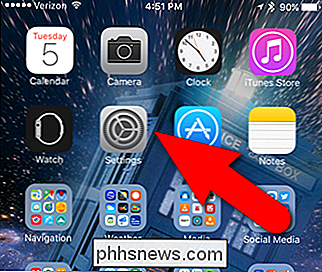
Na obrazovce Nastavení klepněte na položku Pošta, Kontakty, Kalendáře.
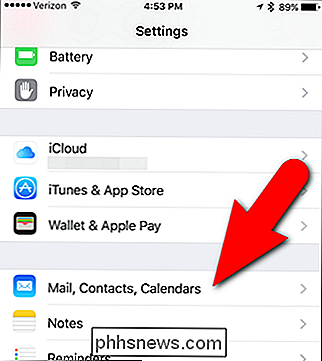
Klepněte na účet, pro který chcete povolit Poznámky. Všechno uvedené pod názvem účtu je pro daný účet povoleno. Pro můj osobní účet Gmail jsou povoleny pošty, kontakty a kalendáře, nikoliv Poznámky.
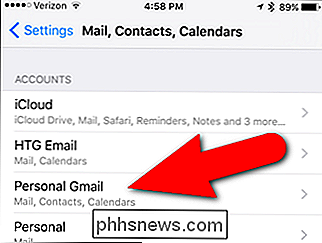
Na obrazovce vybraného účtu jsou uvedeny položky, které lze synchronizovat s daným účtem. Klepněte na posuvníkové tlačítko "Poznámky".
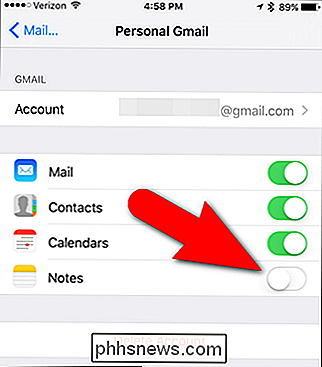
Posuvník pro poznámky se rozsvítí zeleně, což znamená, že je povoleno.
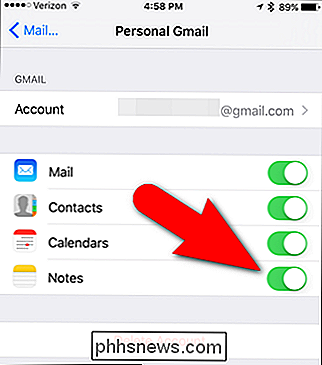
Nyní přejděte zpět na domovskou obrazovku a klepnutím na ikonu "Poznámky" otevřete aplikaci. aplikace Poznámky se zobrazí část pro váš účet Gmail. Jakékoli poznámky vytvořené v tomto účtu se budou synchronizovat s vaším účtem Gmail a budou k dispozici po přihlášení do vašeho účtu Gmail ve webovém prohlížeči v počítači nebo v Gmailu v jiných mobilních zařízeních. Chcete-li vytvořit poznámku, která bude synchronizována s vaším účtem Gmail, klepněte na položku Poznámky pod názvem účtu služby Gmail v aplikaci Poznámky.
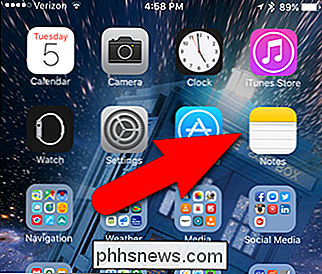
POZNÁMKA: V aplikaci Poznámky nelze vytvořit vlastní složky v účtu Gmail. Do výchozí složky Poznámky můžete přidat pouze poznámky
Klepněte na tlačítko nové poznámky v pravém dolním rohu obrazovky.
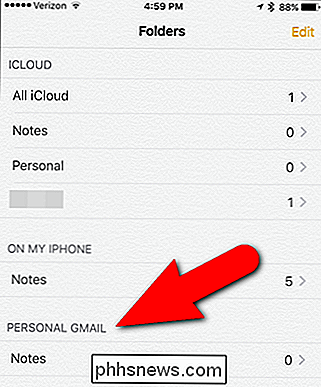
Vytvořte poznámku a klepněte na odkaz "Poznámky" levý roh obrazovky
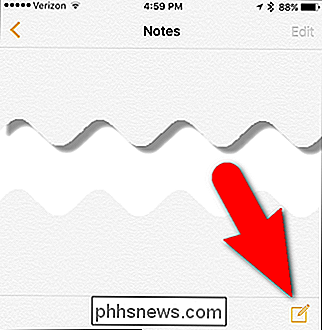
Na obrazovce obsahující poznámky v účtu Gmail klepněte na šipku zpět v levém horním rohu obrazovky.
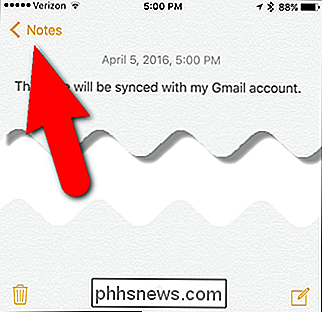
Počet poznámek v účtu Gmail se zobrazuje vpravo od složku Poznámky.
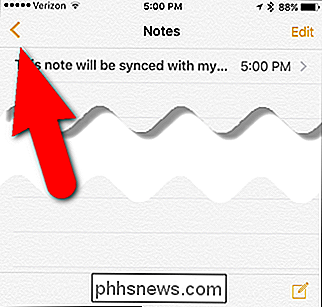
Přihlaste se ke svému účtu Gmail ve webovém prohlížeči v počítači. Do bočního pruhu účtu Gmailu je přidán štítek Poznámky a všechny poznámky, které jste přidali do účtu Gmail v aplikaci Poznámky v zařízení se systémem iOS, jsou k dispozici pod tímto štítkem ve webovém prohlížeči nebo v aplikaci Gmail v jiných mobilních zařízeních. Klepnutím na štítek Poznámky zobrazíte všechny poznámky, které jste vytvořili v účtu Gmail v aplikaci Poznámky.
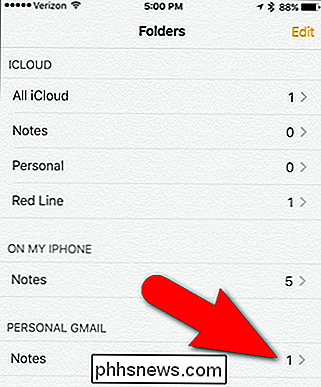
Přidaná poznámka se zobrazí v seznamu pod štítkem Poznámky. Klepnutím na něj zobrazíte celou poznámku.
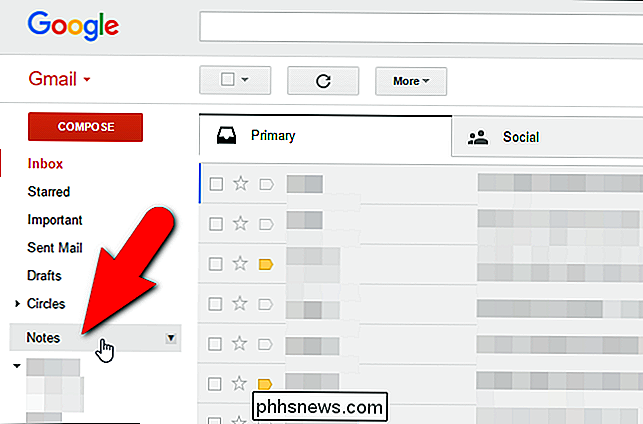
Upozorňujeme, že synchronizace poznámek s vaším účtem Gmail je jednosměrná synchronizace. Poznámky můžete upravit pod účtem Gmail v aplikaci Poznámky v zařízení iOS, ale ne v účtu Gmail. Můžete je zobrazit pouze. Poznámky však můžete smazat pod štítkem Poznámky v účtu Gmail a budou smazány i ve vašem zařízení se systémem iOS.
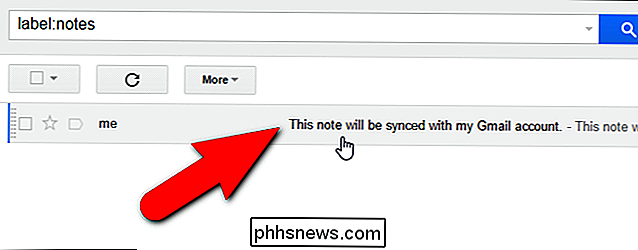
Naopak, pokud odstraníte poznámku pod svým účtem Gmail v aplikaci Poznámky, bude odstraněna v v účtu Gmail.
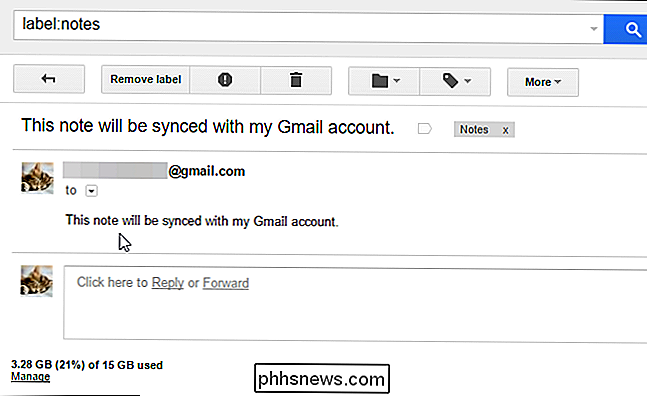
Smazání poznámky se nemusí stát okamžitě. Klikněte na tlačítko "Aktualizovat" nad seznamem poznámek pod štítkem Poznámky ...
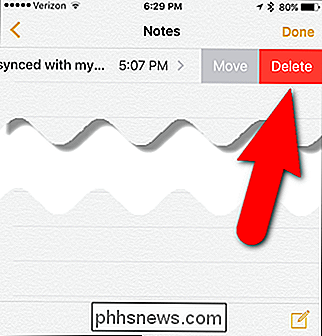
... a poznámka, kterou jste odstranili v zařízení se systémem iOS, již nebudete ve vašem účtu Gmailu.
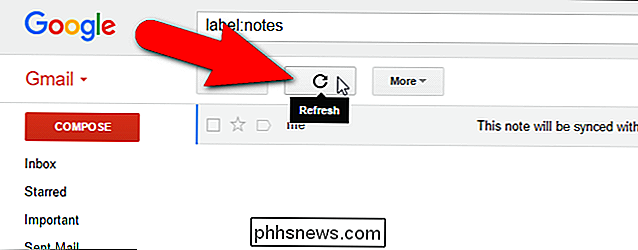
Pokud zakážete Poznámky v účtu Gmail v zařízení iOS zařízení, budou všechny poznámky pod tímto účtem v aplikaci Poznámky smazány v zařízení se systémem iOS, ale zůstanou v účtu Gmailu. Pokud znovu povolíte poznámky pro svůj účet Gmail, poznámky v tomto účtu budou synchronizovány zpět do vašeho zařízení iOS.
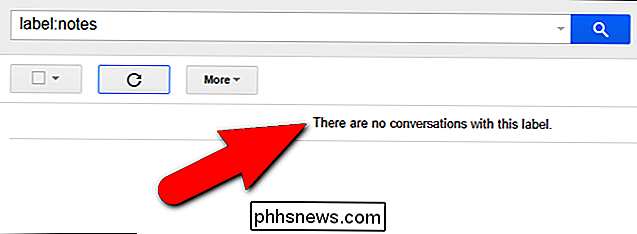
Poznámky vytvořené v účtu Gmail v aplikaci Poznámky jsou synchronizovány pouze s vaším účtem Gmail, nikoliv s iCloud. Poznámky, které chcete zálohovat do účtu iCloud, musí být vytvořeny v účtu iCloud v aplikaci Poznámky. Můžete také přesunout poznámky z účtu Gmail do svého účtu iCloud, stejně jako můžete přesunout poznámky z "Na mém iPhone" na iCloud. Další informace o používání aplikace Poznámky můžete získat k uspořádání vašich myšlenek.
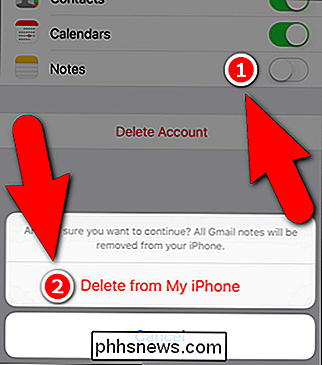
Takže tato metoda ve skutečnosti není alternativou k synchronizaci vašich poznámek s iCloud, ale pokud používáte Gmail hodně a chcete pohodlný přístup k vašim poznámkám na vašem počítači (Mac nebo Windows), tato metoda může být užitečná.

Jak používat správce hesel společnosti Google k synchronizaci hesel všude
Věděli jste, že Google má vlastní vyhrazený správce hesel? Je to víc než jen synchronizace heslem vestavěná do prohlížeče Chrome - řešení Google nabízí také webovou aplikaci, mobilní aplikace, hlubokou integraci s Androidem a automatické generování silných hesel. Jen málo lidí si to všimlo, což není překvapující - Tato funkce vyrostla z jednoduché části prohlížeče Chrome, aby unikla a poskytla větší správce hesel v rámci platformy.

Jak nastavit zámek karty SIM pro bezpečnější iPhone
Zamknutí SIM karty na vašem iPhone přináší ještě další úroveň zabezpečení, což znamená, že i když se někdo může dostat do telefonu, Nepoužívejte jej pro volání, text nebo přístup k datovému plánu. Zamknutí SIM karty telefonu není nový koncept. Je to základní bezpečnostní funkce pro téměř všechny telefony, včetně těch s Androidem.



